Ako zmeniť tapetu v systéme Windows 11 bez aktivácie
Je veľmi jednoduché zmeniť tapetu v systéme Windows 11 bez aktivácie. Aj keď zistíte, že aplikácia Nastavenia je zablokovaná, existujú najmenej tri vstavané metódy, ktoré fungujú bez ohľadu na stav aktivácie.
Reklama
Windows 11 má rôzne možnosti prispôsobenia. Môžete zmeniť tému, prinútiť aplikácie používať svetlý alebo tmavý štýl a oveľa viac. Umožňuje vám zmeniť pozadie pracovnej plochy na statický obrázok, prezentáciu a dokonca použiť Windows Spotlight s úžasnými obrázkami stiahnutými z internetu. Tiež sekcia Personalizácia v Aplikácia Nastavenia obsahuje možnosti prispôsobenia panela úloh a ponuky Štart.
Bohužiaľ, ak Windows 11 nie je aktivovaný, žiadna z týchto možností nie je k dispozícii. Môže to byť problém pri spustení laboratórneho počítača alebo virtuálneho počítača. Ak chcete zmeniť tapetu pracovnej plochy na neutrálnu alebo použiť jednotný vzhľad, budete musieť použiť riešenie.
Zmeňte tapetu v neaktivovanom systéme Windows 11
Ak chcete zmeniť tapetu v systéme Windows 11 bez aktivácie, postupujte takto.
- Stlačte tlačidlo Vyhrať + E na otvorenie Prieskumník súborov.
- Prejdite do priečinka, ktorý obsahuje vaše tapety.
- Kliknite pravým tlačidlom myši na obrázok, ktorý chcete nastaviť ako pozadie pracovnej plochy, a vyberte možnosť „Nastaviť ako tapetu pracovnej plochy“ z kontextovej ponuky.

- Prípadne môžete kliknúť na „Nastaviť ako pozadie“ na paneli s nástrojmi.
- Nakoniec môžete vybrať viacero obrázkov a raz, potom na ne kliknúť pravým tlačidlom myši a vybrať „Nastaviť ako tapetu pracovnej plochy“. Windows 11 ich použije na prezentáciu na pracovnej ploche.
Skončil si. Toto je najrýchlejší spôsob zmeny pozadia pracovnej plochy v neaktivovanom systéme Windows 11.
Používanie aplikácie Fotky
Aplikácia Fotky vám tiež umožňuje zmeniť pozadie pracovnej plochy bez predchádzajúcej aktivácie operačného systému. Aplikácia je predinštalovaná v systéme Windows 11, takže ju máte vždy na dosah ruky.
Ak chcete zmeniť pozadie pracovnej plochy v neaktivovanom systéme Windows 11 s aplikáciou Fotografie, postupujte takto.
- Otvorte aplikáciu Fotky.
- Vyhľadajte obrázok, ktorý chcete použiť ako pozadie pracovnej plochy.
- Kliknutím na tlačidlo s tromi bodkami na paneli s nástrojmi otvorte ponuku a vyberte Nastaviť ako > Nastaviť ako pozadie.
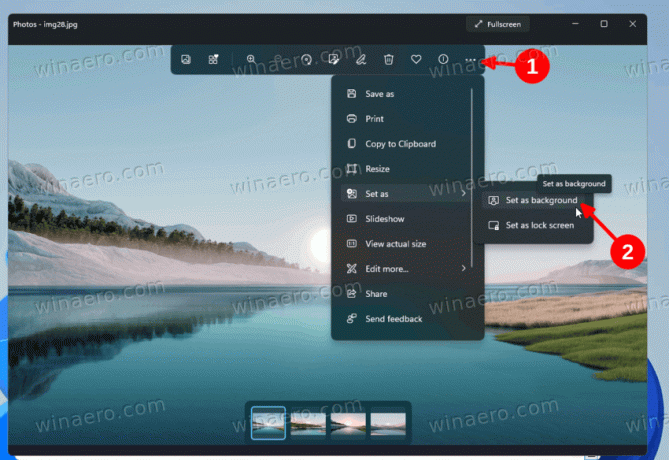
- Aplikácia Fotky nastaví obrázok ako tapetu pracovnej plochy.
Navyše, ak máte aktivovaný Windows Photo Viewer, tiež vám umožní zmeniť pozadie pracovnej plochy.
Stačí otvoriť obrázok Windows Photo Viewer, kliknite naň pravým tlačidlom myši a vyberte „Nastaviť ako pozadie pracovnej plochy“ z ponuky.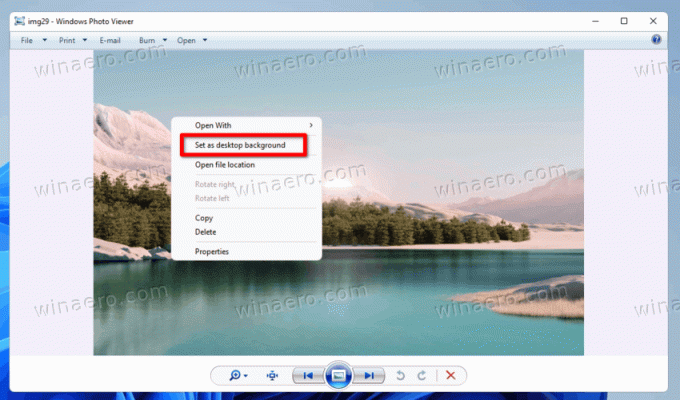
Microsoft Paint je ďalšou možnosťou na použitie v neaktivovanom systéme.
Zmeňte pozadie pracovnej plochy v systéme Windows 11 bez aktivácie pomocou programu Paint
- Otvorte program Microsoft Paint (
mspaint.exe). - Teraz kliknite Súbor > Otvorené (Ctrl + O) a vyberte obrázok, ktorý chcete použiť ako tapetu.
- Opäť v Súbor menu, vyberte Nastaviť ako pozadie obrazovky.
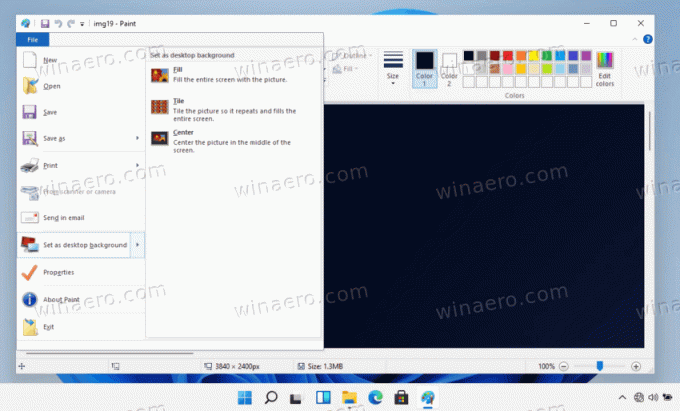
- Vyberte polohu obrázka, napr. Vyplňte alebo centrum pre váš obrázok na ploche.
Skončil si.
Nakoniec posledný spôsob, ktorý môžete použiť, je dialógové okno „Pozadie pracovnej plochy“ klasického panela Personalizácia. Umožňuje vám tiež zmeniť tapetu bez predchádzajúcej aktivácie operačného systému.
Klasická metóda personalizácie
Môžete tiež použiť klasické dialógové okno „Pozadie pracovnej plochy“, ktoré je súčasťou klasickej možnosti „Prispôsobenie“ Ovládací panel. Aj keď spoločnosť Microsoft odstránila posledný ovládací panel zo staršieho ovládacieho panela, všetky jeho funkcie zostali nedotknuté a pred používateľom boli iba skryté.
Klasické dialógové okno podporuje jednoduchú zmenu tapety pracovnej plochy bez aktivácie systému Windows. Ak chcete zmeniť pozadie pracovnej plochy v systéme Windows 11 prostredníctvom dialógového okna „Pozadie pracovnej plochy“, postupujte takto.
Stlačte tlačidlo Vyhrať + R otvorte dialógové okno Spustiť a zadajte nasledujúci príkaz: shell{ED834ED6-4B5A-4bfe-8F11-A626DCB6A921} -Microsoft. Personalizácia\pageTapeta. Hit Zadajte.
Teraz vyberte jeden z dostupných obrázkov, ktorý chcete použiť ako pozadie pracovnej plochy.
Môžete tiež vyhľadať vlastný obrázok uložený na disku pomocou Prehliadať... tlačidlo.
Nakoniec zmeňte možnosti umiestnenia obrázka pomocou Poloha obrázka možnosť.
Hotový! To je viac než dosť na to, aby ste zmenili obrázok zobrazený na pracovnej ploche, aj keď ste si neaktivovali Windows 11.
